Můžete PowerPoint říct, že mají automaticky přehrávat hudbu nebo jiný zvuk, když se během prezentace zobrazí určitý snímek.
Existují různé způsoby, jak ho přehrát automaticky, když se dostanete na daný snímek v prezentaci:
-
Pokud chcete spustit zvuk hned po zobrazení snímku během prezentace, použijte kartu Nástroje zvuku Přehrávání.
-
Pokud chcete spustit zvuk po nastaveném časovém intervalu , použijte možnosti animace.
Spuštění zvuku v pořadí kliknutí nebo okamžitě
-
V normálním zobrazení (které slouží k úpravám snímků), klikněte v snímku na ikonu zvuku.
-
Na kartě Zvukové nástroje Přehrávání ve skupině Možnosti zvuku vyberte v seznamu Start možnost V sekvenci kliknutí nebo Automaticky.
PowerPoint 2013:
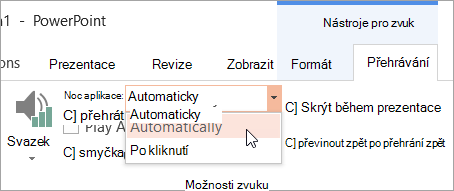
Novější verze:
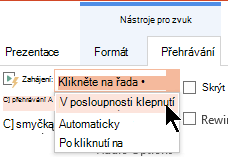
Funkce In Click Sequence je dostupná jenom v PowerPoint 2016 a novějších verzích.
-
Pokud si chcete zvuk otestovat, klikněte na kartě Prezentace na Od začátku.
Připomenutí: Aby hudba nebo zvuky byly slyšet, musí být počítač vybavený zvukovou kartou a reproduktory.
Spuštění zvuku po zpoždění
-
V normálním zobrazení (které slouží k úpravám snímků), klikněte v snímku na ikonu zvuku.
-
Na kartě Animace klikněte na Přidat animaci.
-
V části Média zvolte tlačítko Přehrát.
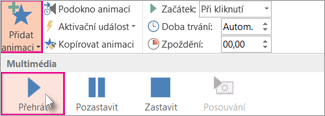
-
Na kartě Animace klikněte na Podokno animací.
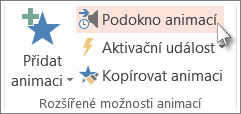
-
V podokně animací ověřte, že váš zvukový klip je nahoře v podokně na prvním místě.
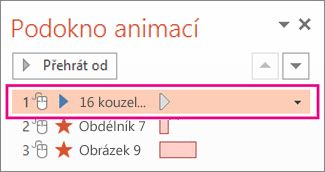
-
Vpravo od zvukového klipu klikněte na šipku dolů a potom klikněte na Možnosti efektu.
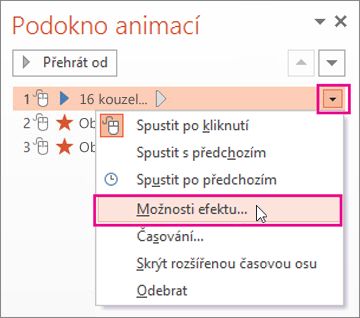
-
Na kartě Efekt zvolte ve skupinovém rámečku Spustit přehrávání tlačítko Od začátku.
-
Ve skupinovém rámečku Zastavit přehrávání zvolte přepínač Po aktuálním snímku.
-
Na kartě Časování vyberte v seznamu Spustit položku S předchozím.
-
Pokud chcete, aby se přehrávání zvuku spouštělo po uplynutí krátkého zpoždění, zvyšte stisknutím šipky nahoru v poli Zpoždění dobu zpoždění v sekundách a klikněte na OK.
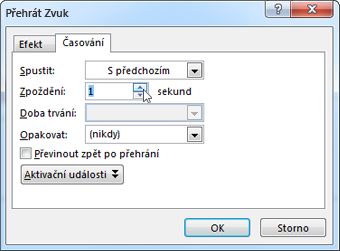
-
Pokud si chcete zvuk otestovat, klikněte na kartě Prezentace na Od začátku.
Připomenutí: Aby hudba nebo zvuky byly slyšet, musí být počítač vybavený zvukovou kartou a reproduktory.










